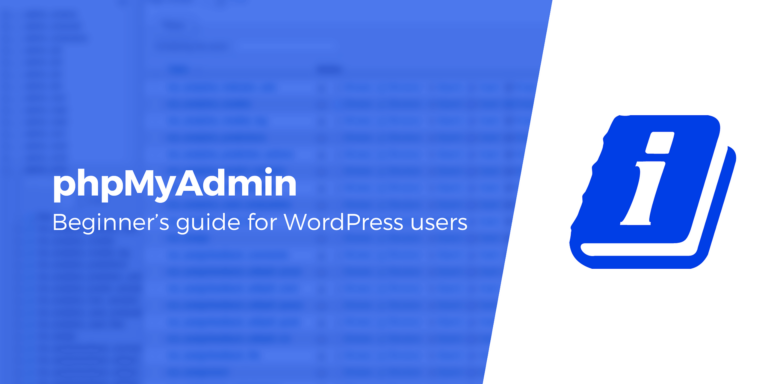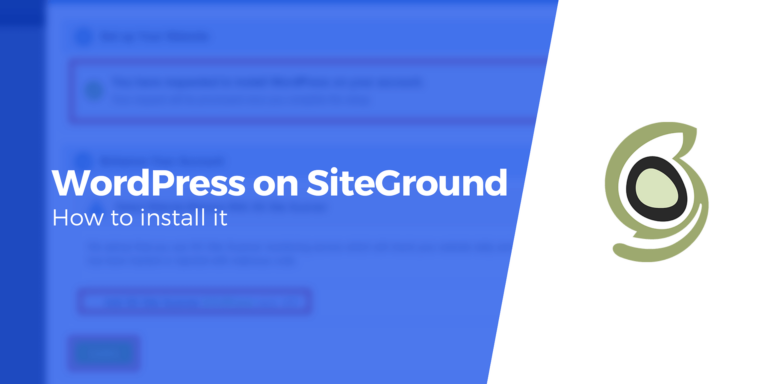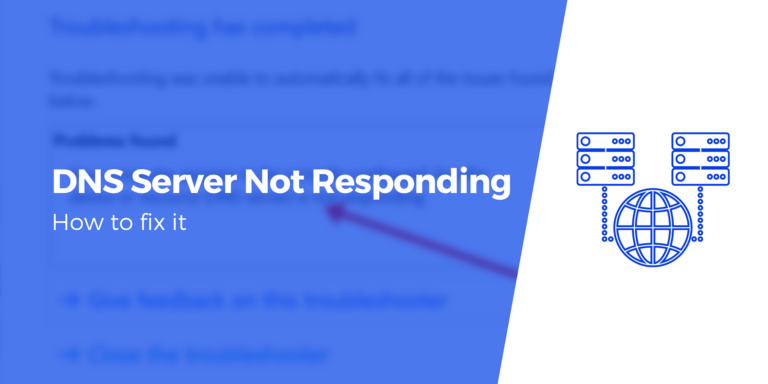Как отредактировать слоган «Просто еще один сайт WordPress»
Если вы используете WordPress для создания своего нового сайта, вы можете столкнуться со знаменитым слоганом «Просто еще один сайт WordPress». Этот фирменный слоган служит хорошим заполнителем, чтобы новички знали, что они могут добавлять туда контент. Однако вы, вероятно, захотите удалить его и добавить к своему бренду что-то более уникальное. 💼
К счастью, изменить или удалить фразу «Просто еще один сайт WordPress» 🤩 очень просто. Вы можете просто изменить слоган в настройках WordPress, изменить его с помощью редактора сайтов WordPress или настроить с помощью настройщика WordPress.
Краткое введение в слоганы WordPress (и почему они важны)
Прежде чем редактировать «Просто еще один сайт WordPress», полезно немного разобраться в заголовках и слоганах WordPress. Каждая тема WordPress будет иметь эти функции в качестве опций. Обычно они появляются в заголовке вашей темы, но их точное расположение может отличаться:
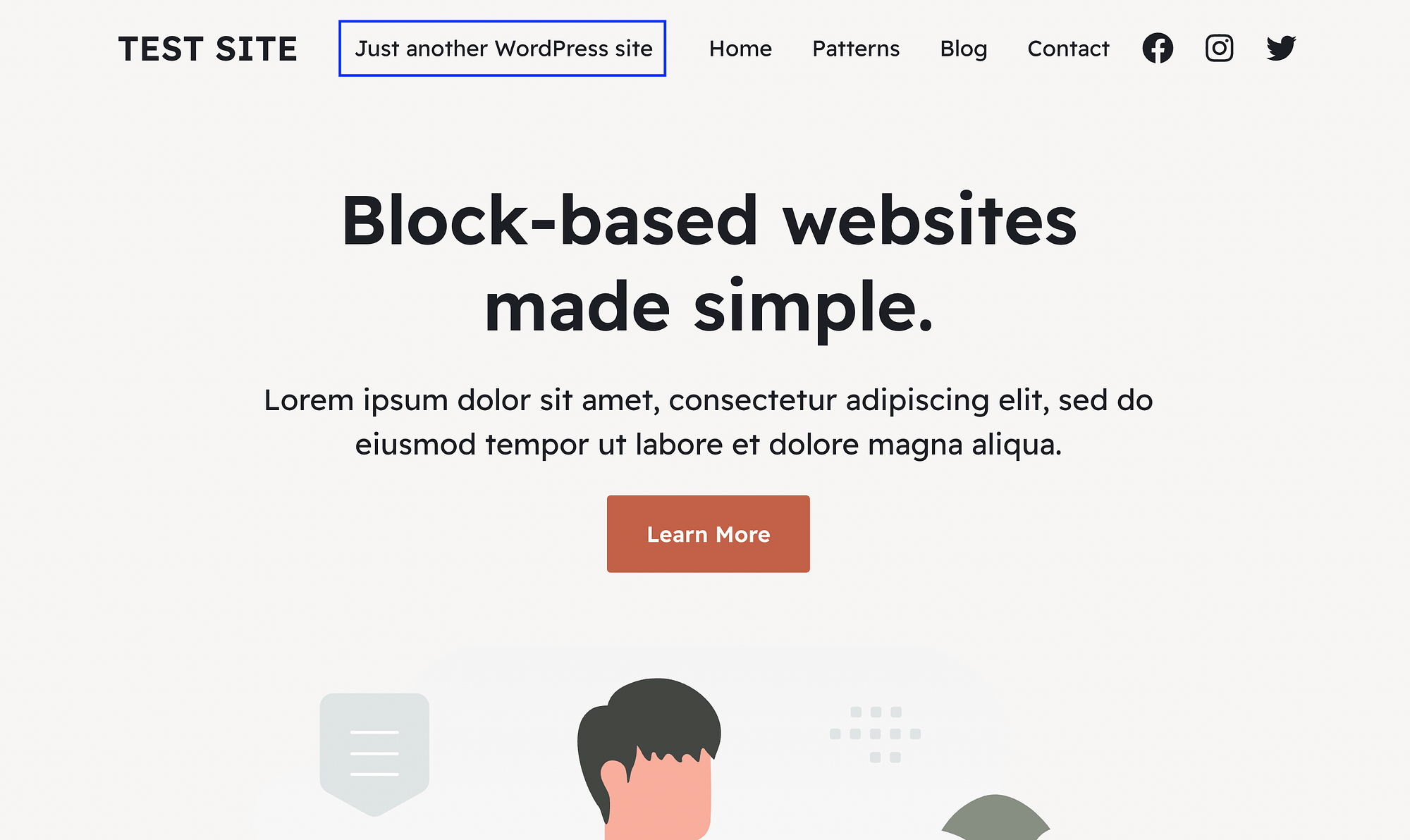
Как видите, заголовок сайта здесь — «тестовый сайт», а слоган — «Просто еще один сайт WordPress».
Если ваша тема не добавляет эти элементы в заголовок, они все равно будут отображаться в браузере, когда люди заходят на ваш сайт:
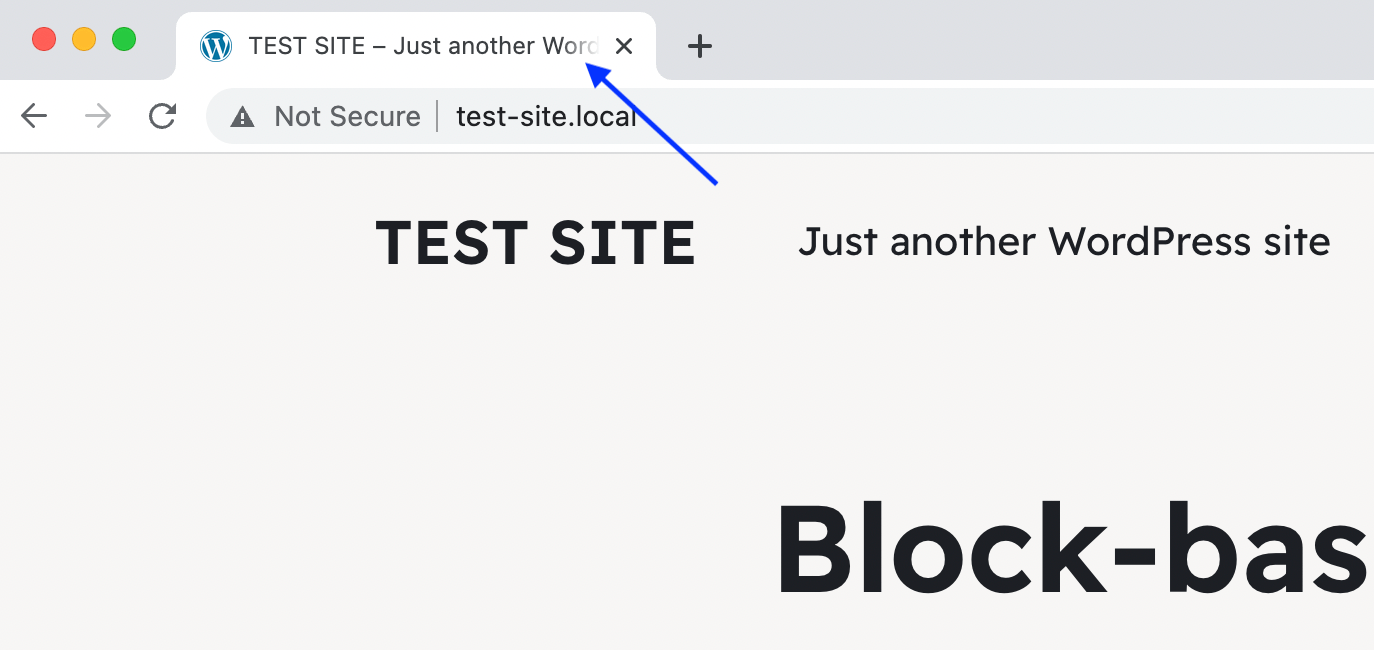
Хотя вы, возможно, выбрали название своего сайта при настройке установки, вам может быть интересно, почему WordPress добавил «Просто еще один сайт WordPress» сам по себе.
Ответ прост. До версии WordPress 6.1 CMS автоматически заполняла слоган любого нового сайта этой фирменной фразой (1). Однако теперь по умолчанию оно остается пустым. Это означает, что вы столкнетесь с этим, если сначала создадите свой сайт на версии старше WordPress 6.1, а это, вероятно, большинство сайтов, если честно.
Если вы видите этот слоган, скорее всего, вы захотите его удалить. Если вы этого не сделаете, это может показаться непрофессиональным.
Подумайте об этом так: это почти то же самое, что купить рамку с несколькими отделениями для личных фотографий и оставить одну с обычной фотографией коммерческих моделей. Это некрасиво.
Более того, как и логотип, слоган предоставляет прекрасную возможность для брендинга, которую нельзя упустить. Если у вас есть запоминающийся слоган, слоган — идеальное место для его отображения. 📺
Как отредактировать слоган «Просто еще один сайт WordPress»
Теперь, когда вы знаете, почему слоганы так важны, мы собираемся показать вам, как редактировать «Просто еще один сайт WordPress». Давайте займемся этим!
- Измените слоган в настройках WordPress.
- Измените свой слоган с помощью редактора сайтов WordPress.
- Отредактируйте свой слоган в настройщике WordPress.
1. Измените слоган в настройках WordPress.
Сначала мы покажем вам самый простой способ редактировать «Просто еще один сайт WordPress». Вы можете сделать это в настройках WordPress.
Просто перейдите на панель управления WordPress и перейдите к Настройки > Общий:
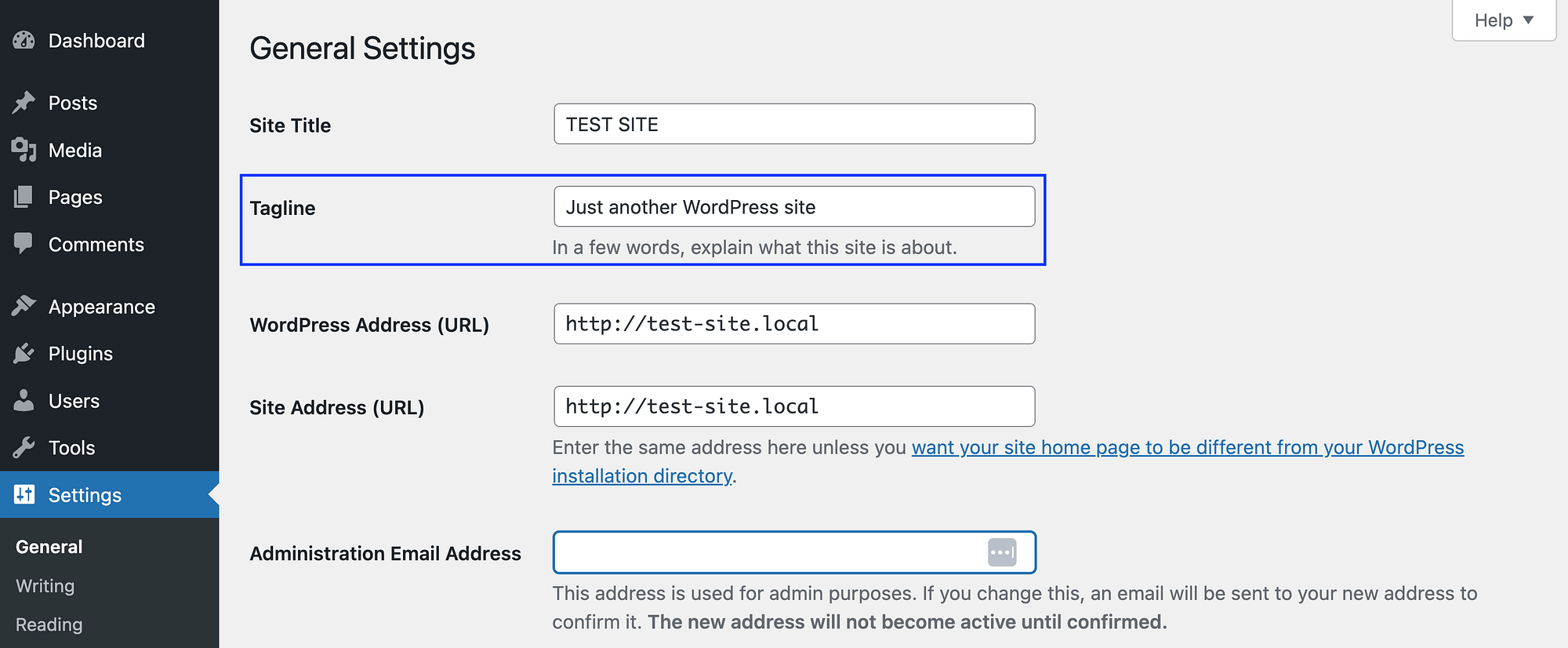
Вы увидите Слоган поле ниже Заголовок сайта.
Все, что вам нужно сделать, это выбрать поле и внести изменения. После этого прокрутите вниз до нижней части экрана и нажмите Сохранить изменения. Это так просто!
2. Измените свой слоган с помощью редактора сайтов WordPress.
Теперь давайте рассмотрим другой способ изменить слоган, чтобы избавиться от «Просто еще один сайт WordPress» и добавить что-то более уникальное.
Когда вы используете блочную тему на своем сайте, такие как Рафт, при этом автоматически активируется полнофункциональный редактор сайта (FSE). FSE позволяет вам изменять практически каждый аспект вашего сайта с помощью блоков.
Итак, чтобы отредактировать свой слоган, просто перейдите по ссылке Появление > редактор и вы должны увидеть это на своем экране:
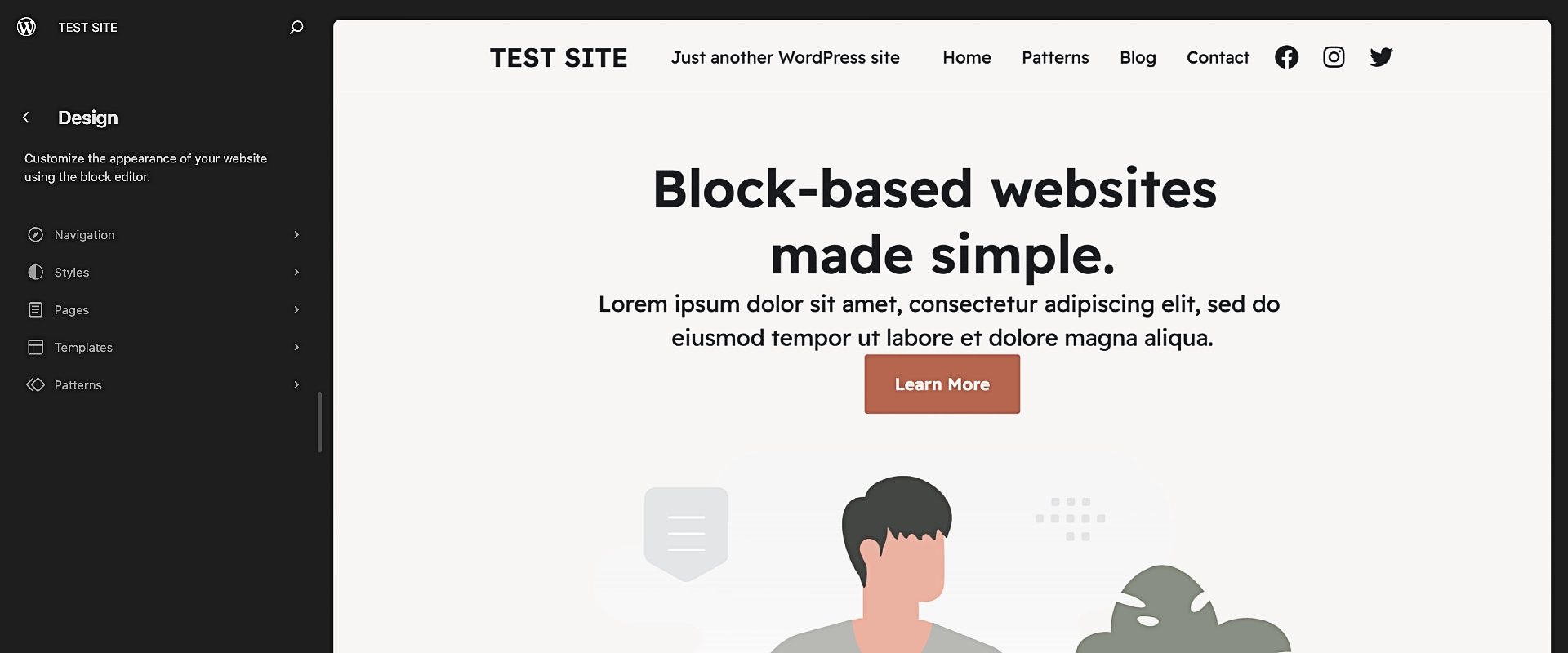
Затем щелкните в любом месте правой части страницы, чтобы получить доступ к инструментам редактирования всего сайта:
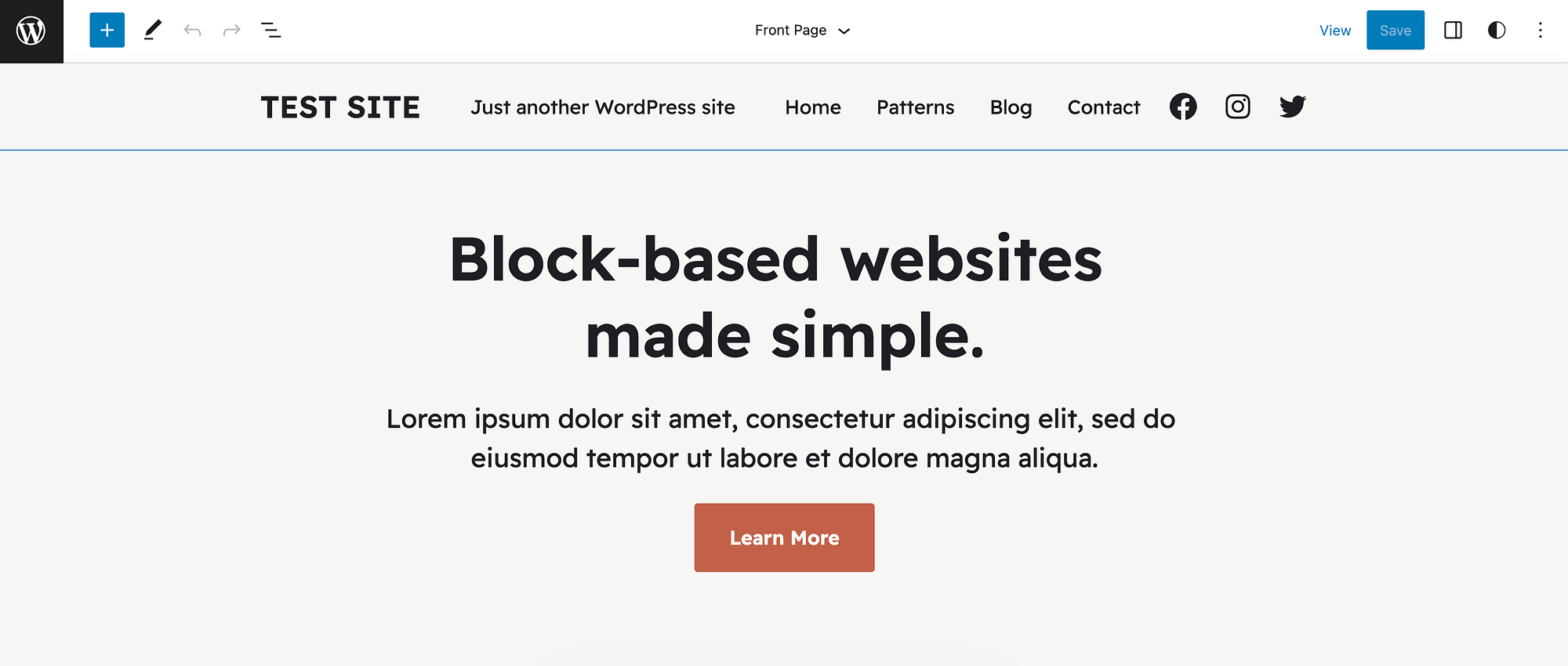
Если вы сразу видите свой слоган, просто наведите указатель мыши на ту часть страницы, где он расположен (в нашем случае это заголовок). Затем выберите Слоган сайта блокировать:
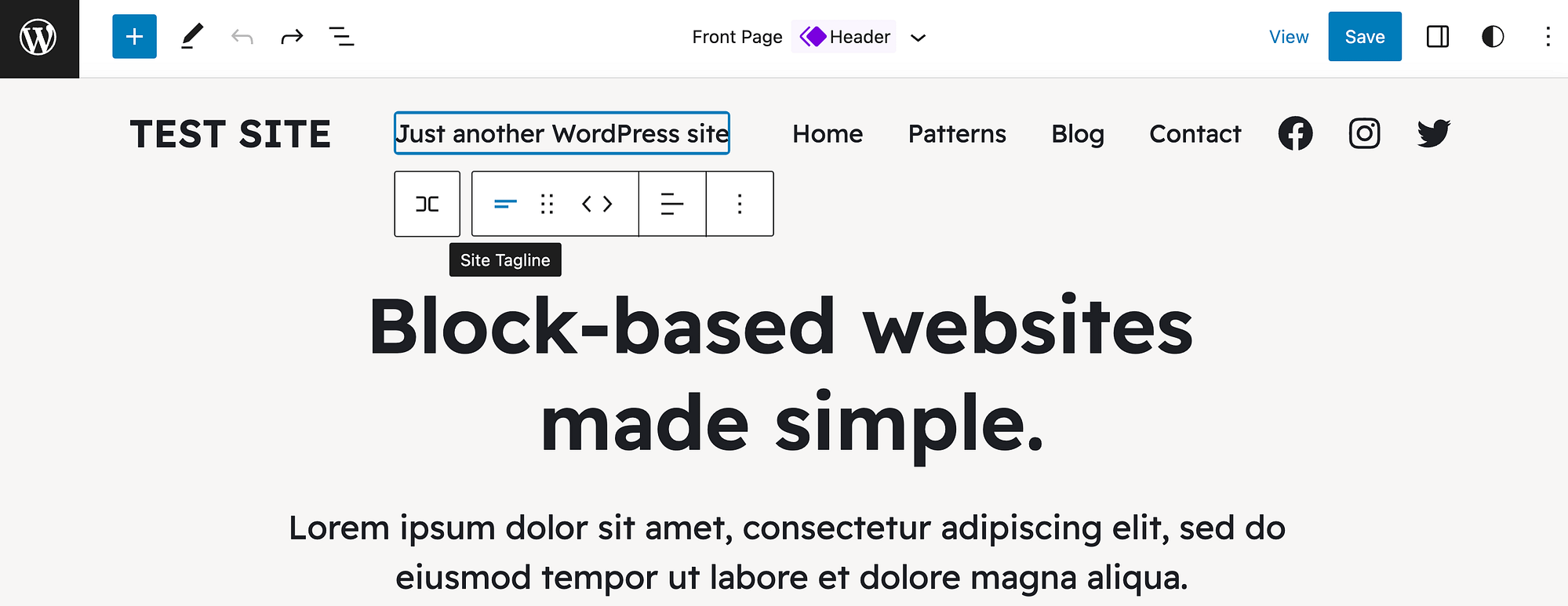
На этом этапе вы можете изменить текст. Или, если вы хотите полностью удалить его, просто нажмите на три точки в меню блока, затем выберите Удалить слоган сайта:
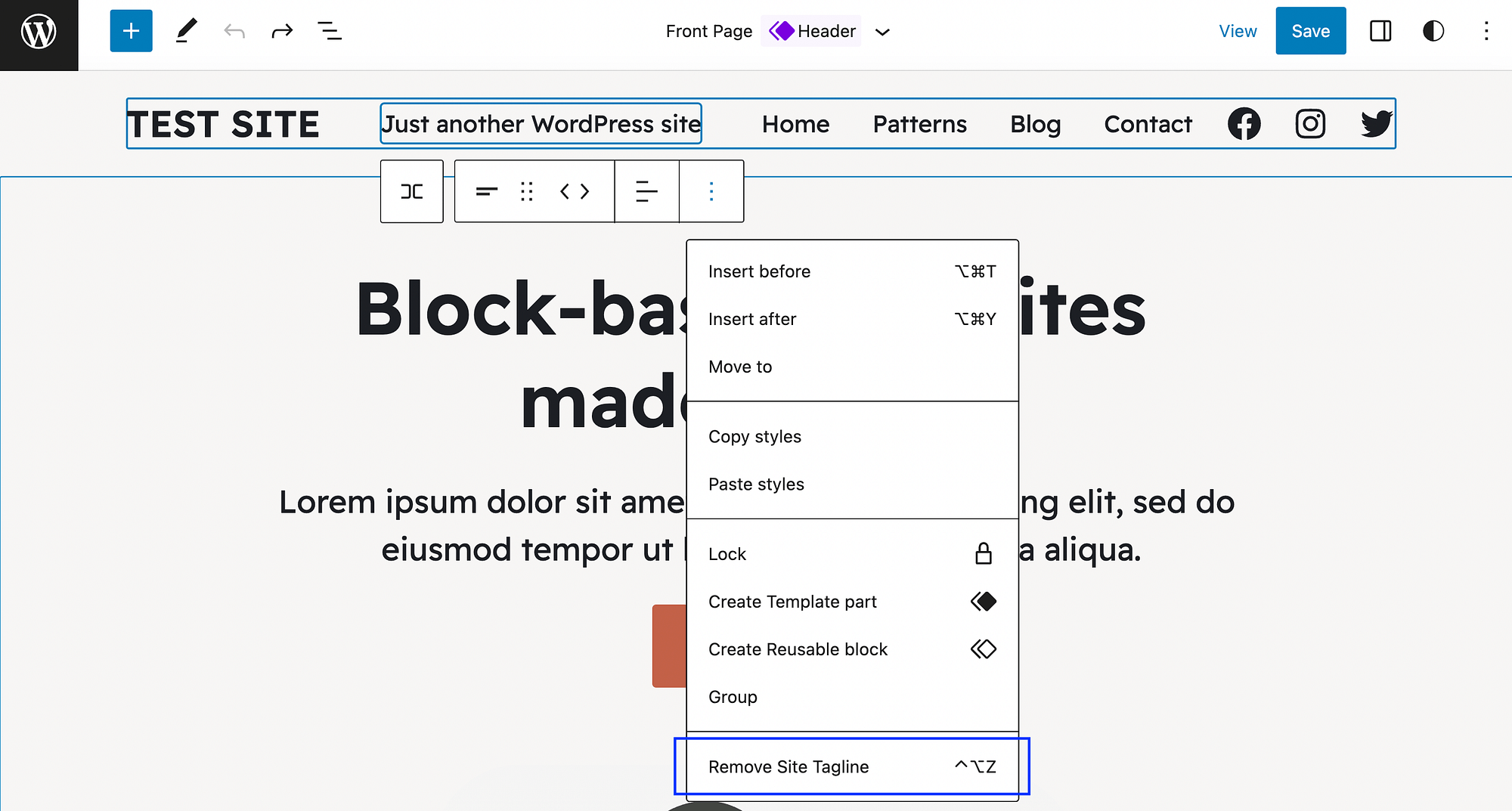
Просто не забудьте нажать Сохранять когда закончите, нажмите кнопку в правом верхнем углу экрана!
Кроме того, если вы не сразу найдете свой Слоган сайта блок темы, вы можете найти его, зайдя в Появление > редактор > Дизайн > Части шаблона.
3. Отредактируйте свой слоган в настройщике WordPress.
Если вы все еще используете классическую тему WordPress, вы не сможете использовать Редактор сайта для изменения слогана. Вместо этого вам нужно будет использовать настройщик WordPress.
Для этого перейдите в Появление > Настроить:
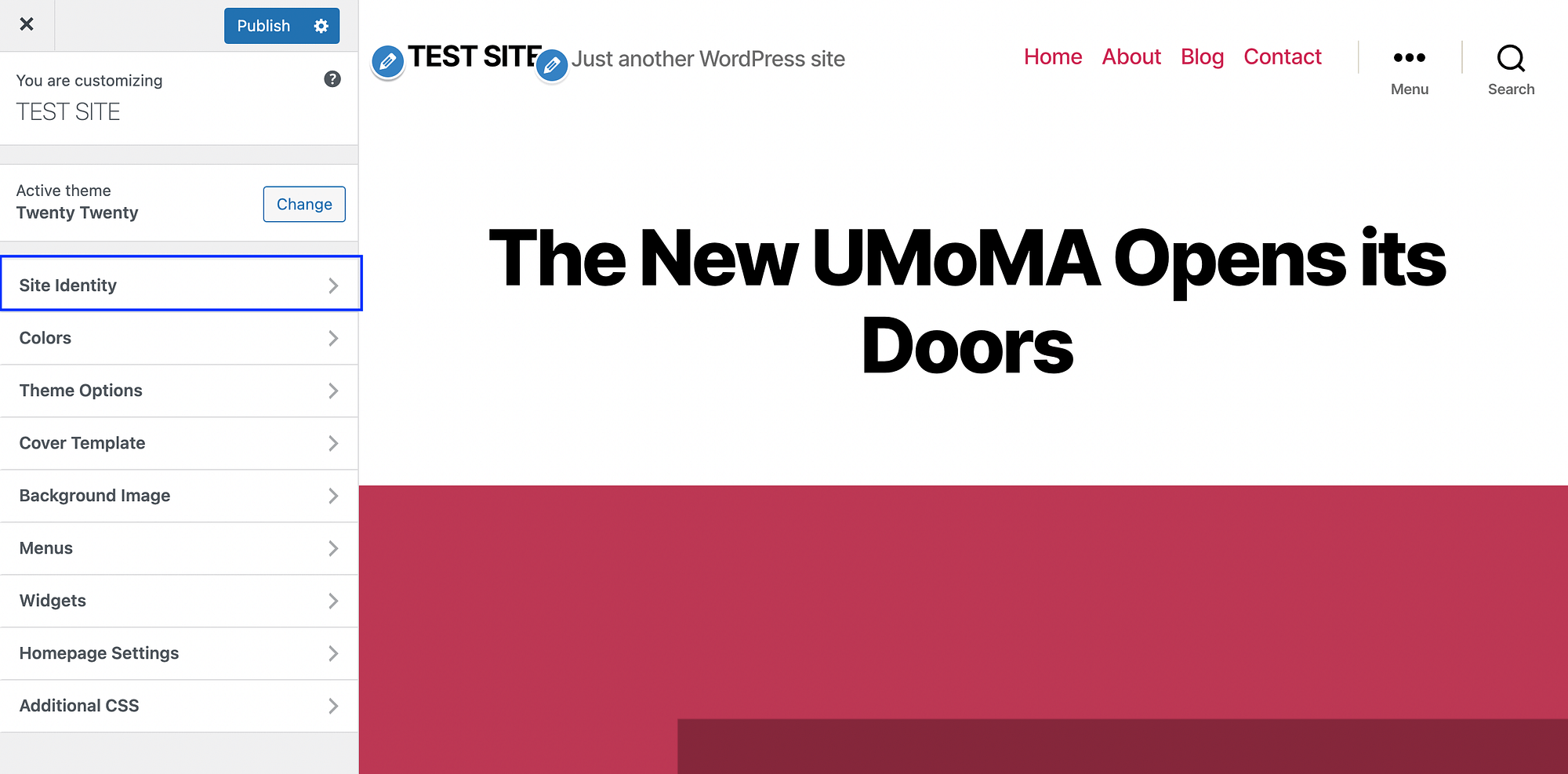
Вы должны сразу увидеть название и слоган вашего сайта.
Чтобы отредактировать «Просто еще один сайт WordPress», просто нажмите на значок Идентичность сайта вкладка в левом меню. Альтернативно, вы можете просто нажать на кнопку значок карандаша чтобы открыть параметры вкладки:
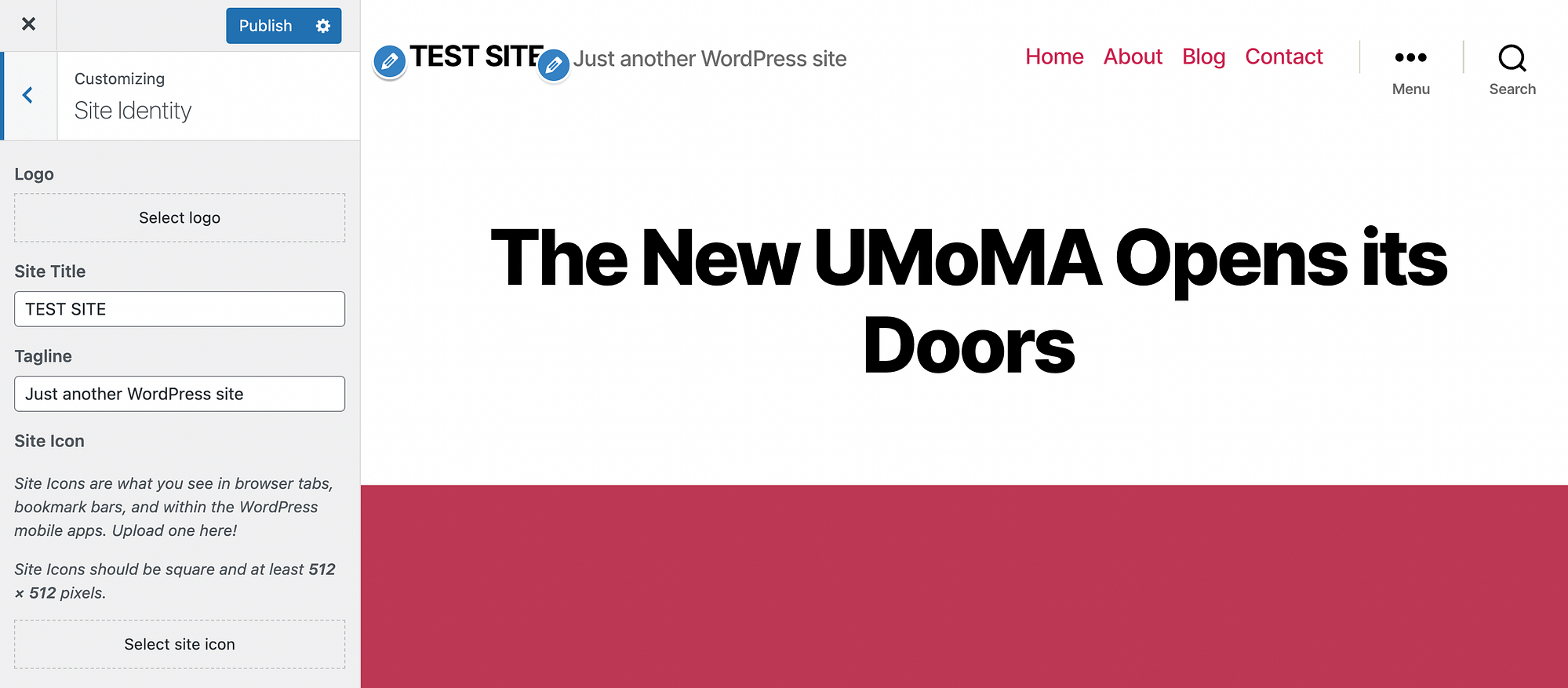
Внесите изменения и затем нажмите Публиковать. Вот и все!
Вывод 🧐
Одна из замечательных особенностей тем WordPress заключается в том, что они иногда включают заполнители для элементов дизайна, таких как ваш слоган. Это может дать вам представление о том, на что способен ваш сайт и как его можно настроить.
Однако, если вы новичок, возможно, вы не знаете, как удалить слоган «Просто еще один сайт WordPress».
Хорошей новостью является то, что изменить слоган WordPress очень просто. Кроме того, есть несколько разных способов сделать это:
- Вы можете отредактировать свой слоган в настройках WordPress.
- Тему блока вы можете изменить с помощью полнофункционального редактора сайта.
- Альтернативно, при использовании классической темы вы можете воспользоваться настройщиком WordPress, чтобы изменить ее.
Есть ли у вас вопросы о том, как отредактировать слоган «Просто еще один сайт WordPress»? Дайте нам знать в комментариях ниже!
Бесплатное руководство
4 основных шага для ускорения
Ваш сайт WordPress
Следуйте простым шагам из нашей мини-серии из 4 частей.
и сократите время загрузки на 50-80%. 🚀